[RESOLU] iOS 12 Won "t Erreur d'installation sur iPhone / iPad
Apple a publié le nouveau iOS 12 avec le nouveaufonctionnalités et performances améliorées. Beaucoup d'utilisateurs d'iPad et d'iPhone mettent à jour leurs appareils avec cette nouvelle version d'iOS. Mais des problèmes surviennent lors de l'installation de la mise à jour iOS 12 / 12.1 et l'un des plus signalés est "Impossible d'installer la mise à jour. Une erreur s'est produite lors de l'installation de iOS 12". Si vous rencontrez cette erreur ou d’autres erreurs similaires; Vous êtes au bon endroit. Nous sommes là pour vous aider à résoudre les erreurs d’installation ou de téléchargement d’iOS 12 / 12.1.

- Partie 1: correction "Une erreur est survenue lors de l'installation d'iOS 12 / 12.1" avec ReiBoot (100% de travail)
- Partie 2: 5 autres solutions ne permettent pas d'installer iOS 12 sur iPhone / iPad
Partie 1: correction "Une erreur survenue lors de l'installation d'iOS 12" avec ReiBoot (100% de travail)
La solution ultime pour réparer iOS 12 ne sera pas installéele problème est Tenorshare ReiBoot. C’est un outil professionnel de réparation du système iOS 12 qui corrigera sûrement l’erreur de mise à jour. La meilleure chose à propos de Tenorshare Reiboot est qu’il fonctionne en un seul clic et ne supprime pas vos données lorsque vous les utilisez contrairement à iTunes. En d’autres termes, votre iPhone / iPad passera à iOS 12 avec succès, sans erreur ni perte de données après le système. Suivez les étapes ci-dessous pour utiliser cet outil correctement:
- 1. Téléchargez et installez le logiciel Tenorshare ReiBoot à partir du site Web.
- 2. Utilisez l’assistant d’installation et lancez le logiciel sur votre PC.
- 3. Connectez votre iPhone et votre ordinateur à l'aide du câble USB d'origine.
- 4. Sélectionnez l'option "Réparer le système d'exploitation" dans l'interface principale.

- 5. Cliquez sur "Réparer maintenant" pour télécharger le nouveau fichier IPSW iOS 12 et lancer l'installation sur votre appareil.
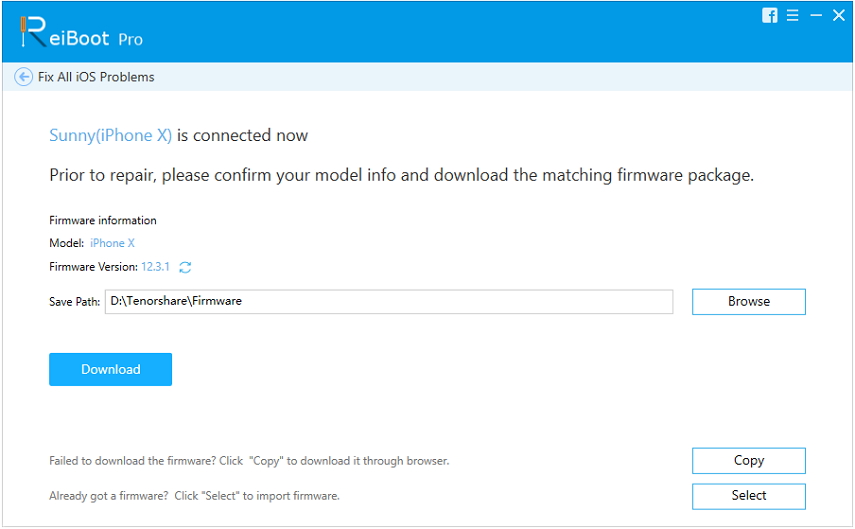
- 6. Une fois le firmware téléchargé, cliquez sur "Démarrer la réparation" pour installer le nouveau fichier iOS 12 IPSW sur votre iPhone.

Votre iPhone va redémarrer et tout sera normal et vous ne rencontrerez plus aucun type d’erreur d’installation.
Partie 2: 5 autres solutions ne permettent pas d'installer iOS 12 sur iPhone / iPad
On dit qu'iOS 12 rend les applications plus rapides et plussensible. Cela fonctionne comme prévu sur la plupart des appareils. Cependant, un certain nombre d'utilisateurs ont toujours l'erreur "Échec de la mise à jour du logiciel" lors du téléchargement d'iOS 12. Donc, si vous ne parvenez pas à installer l'erreur iOS 12 pendant l'installation, procédez comme suit pour résoudre le problème immédiatement:
Voie 1: Vérifiez la compatibilité iOS 12
Tout d'abord, vous devez comprendre que tout estévoluant et iOS 12 est la nouvelle génération du système d’exploitation Apple. Pour revenir au lancement d’iOS 11, certains anciens iPhones ont été retirés de la gamme car ils n’étaient plus compatibles avec celui-ci. De même, iOS 12 ne sera pas compatible avec les anciens appareils.
Voici une liste des appareils pris en charge par iOS 12, du nouvel iPhone XS / XR Max / XR au vieil iPhone 5, du iPad Pro 2e génération au iPad mini 2. Il est recommandé de vérifier si votre appareil est répertorié ici.
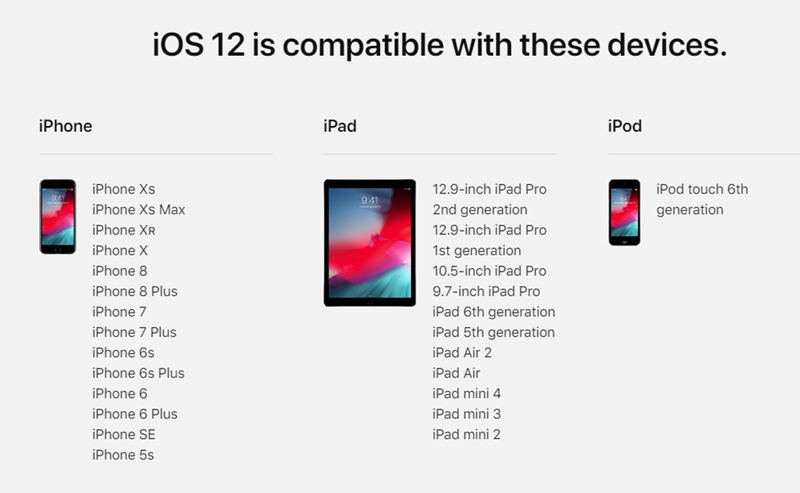
Way 2: Vérifiez le stockage disponible sur votre iPhone et iPad
Plusieurs fois, iOS 12 ne va pas "erreur d'installation peut veniren raison d’un espace de stockage insuffisant sur votre iPhone ou iPad. Il n’est pas surprenant que les iPhones soient sujets aux problèmes d’espace de stockage en raison du manque de stockage et de l’absence d’options de stockage externes. Il est donc très important et crucial de vérifier le stockage disponible sur votre iPhone ou iPad avant d'installer un nouveau système d'exploitation, quelle que soit sa version. Pour que la mise à jour iOS réussisse, vous devez disposer d'au moins 3 Go d'espace de stockage disponible. Voici ce que vous pouvez faire pour regagner un espace limité.
- 1. Allez dans l'application "Paramètres".
- 2. Accédez à l'onglet "Général".
- 3. Ouvrez "Stockage iPhone".
- 4. Suivez les suggestions pour décharger des applications ou télécharger votre bibliothèque entière dans iCloud.
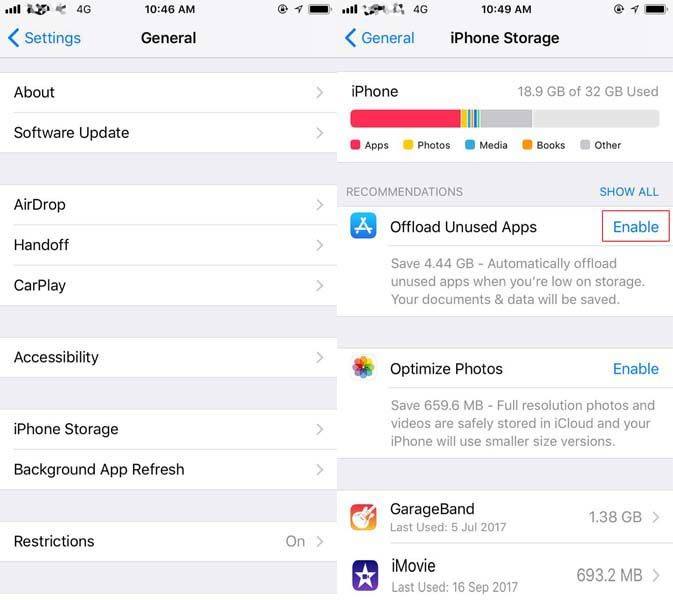
Voie 3: Vérifier les paramètres du réseau
Parfois, les paramètres réseau sur votre iPhone ouiPad peut entraver l’installation et renvoyer iOS 12 n’est pas une erreur d’installation. C’est une chose très cruciale, car votre connexion réseau est essentielle pour installer l’ensemble du système sur votre téléphone. Ce que vous pouvez faire est de vérifier vos paramètres réseau au préalable avant l’installation. Ou, si vous rencontrez déjà des erreurs, suivez les étapes ci-dessous pour les deux cas:
- 1. Commencez par vérifier votre réseau cellulaire sur iPhone et assurez-vous que les données cellulaires sont activées. Allez dans "Paramètres", naviguez jusqu'à "Cellulaire" et ouvrez "Données cellulaires".

- 2. Recherchez la mise à jour des paramètres de votre opérateur en connectant votre appareil au Wi-Fi, puis en ouvrant "À propos de" dans "Général" sous "Paramètres" sur votre iPhone.

- 2. Réinitialisez vos paramètres réseau en allant dans "Paramètres", accédez à "Général" puis sélectionnez "Réinitialiser les paramètres réseau" sous l'onglet "Réinitialiser".

Si votre réseau cellulaire est activé, passez à l'étape suivante:
Si une option de mise à jour est disponible, mettez-la à jour immédiatement. Si cela ne résout pas le problème, passez à l’étape suivante.
Cela réinitialisera tous vos paramètres de réseau cellulaire, paramètres Wi-Fi, mots de passe, VPN, APN et tout le reste.
Way 4: Forcer le redémarrage de l'iPhone ou de l'iPad
Vous n'arrivez toujours pas à installer iOS 12? Il est temps d'essayer de forcer le redémarrage de l'appareil pour voir si cela fonctionne. Cela arrive souvent, mais le problème est que le redémarrage forcé dépend de l'âge de votre appareil. La méthode est donc légèrement différente pour différents modèles d’iPhone. Ils sont énumérés ci-dessous:
Redémarrage forcé de l'iPhone 6, SE et versions antérieures:
- 1. Appuyez sur le bouton Accueil ainsi que sur le bouton d'alimentation de votre iPhone 6 ou version antérieure.
- 2. Maintenez les deux boutons enfoncés jusqu'à ce que le logo Apple apparaisse.
- 3. Lorsque vous voyez le logo Apple, laissez ces deux boutons et laissez le téléphone terminer la séquence de démarrage.
- 4. Vous devrez peut-être entrer votre code maintenant, et c’est tout!
Redémarrage forcé iPhone 7/7 Plus:
- 1. Maintenez le bouton d'alimentation à droite en même temps que le bouton de réduction du volume à gauche.
- 2. Continuez jusqu'à ce que le logo Apple apparaisse. Attendez le démarrage.
- 3. Maintenant, entrez le code ici. Il est recommandé de ne pas utiliser Fingerprint ID dans ce cas.
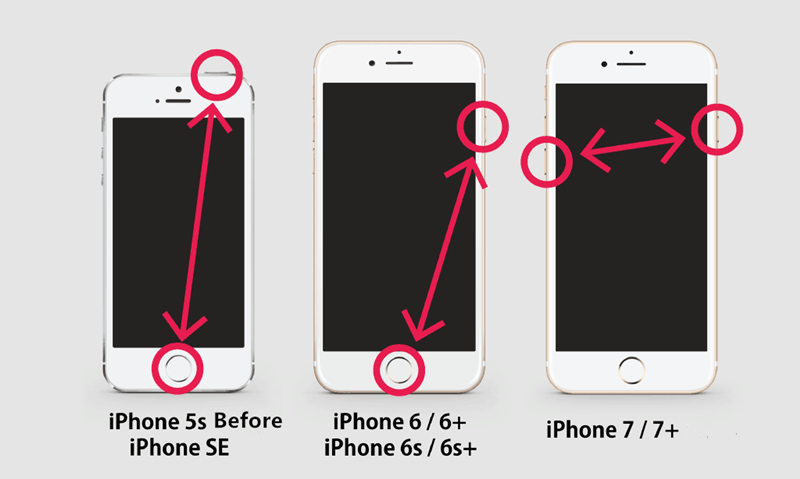
Redémarrage forcé de l'iPhone 8 / X:
- 1. Appuyez rapidement sur le commutateur Volume Up et relâchez-le.
- 2. Ensuite, appuyez rapidement sur le bouton de réduction du volume et relâchez-le.
- 3. Maintenant, maintenez le bouton d'alimentation enfoncé et ne quittez que lorsque vous voyez le logo Apple.
- 4. De même, entrez un mot de passe sans utiliser d'identifiant d'empreinte digitale.
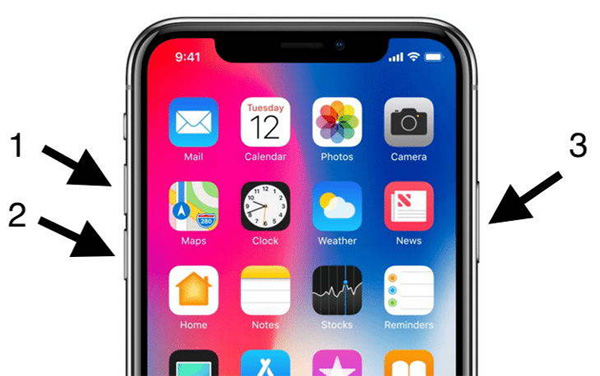
Et vous avez réussi à forcer le redémarrage de vos iPhones.
Way 5: Mise à jour avec iTunes
Si votre iOS 12 ne s’installe pas par voie hertz ou nonfonctionne correctement, vous pouvez opter pour une mise à jour iTunes. Il utilise iTunes pour installer le logiciel iOS 12 sur votre iPhone. C’est une méthode éprouvée et iTunes fonctionne très lentement et votre iPhone peut perdre des données s’il est mal fait. Il est donc préférable de sauvegarder au préalable! Voici comment utiliser iTunes pour mettre à jour iOS 12:
- 1. Connectez d’abord votre iPhone / iPad à iTunes et cliquez sur "Sauvegarder maintenant".
- 2. Une fois le processus de sauvegarde terminé, cliquez sur l'option "Rechercher les mises à jour".
- 3. iTunes vous informera qu'une nouvelle mise à jour d'iOS 12 est maintenant disponible.
- 4. Confirmez pour télécharger et accepter les conditions générales.
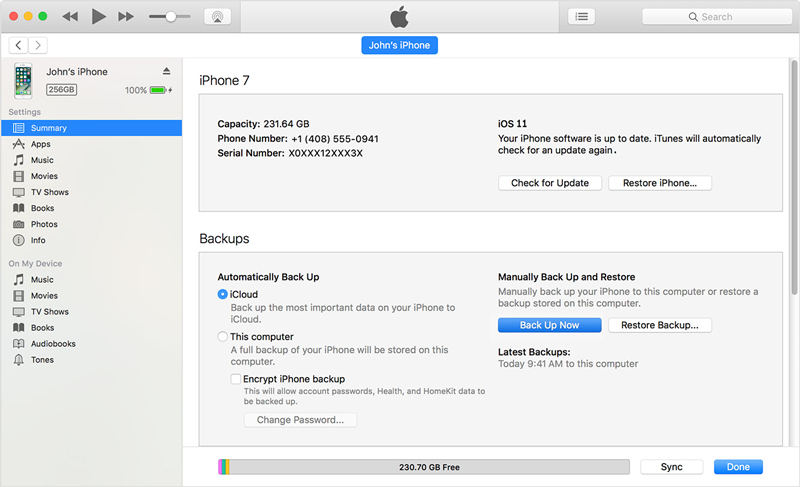
- 5. Attendez qu'iTunes ait fini d'installer iOS 12 sur votre appareil.
Désormais, iTunes supprimera simplement le système précédent et passera à iOS 12 sans problème.
Conclusion
Alors, voici les moyens les plus efficaces pour lutter contreLe logiciel de récupération du système iOS ReiBoot-best constitue le moyen le plus efficace de corriger une erreur survenue lors de l'installation ou du téléchargement d'iOS 12. Si vous installez une version bêta d'iOS 12, vous pouvez également rétrograder iOS 12 sans données. Trouvez plus de problèmes iOS 12 et leurs correctifs.

![[Résolu] Comment réparer iTunes peut](/images/itunes-tips/solved-how-to-fix-itunes-cant-verify-the-identity-of-the-server-error-2019.jpg)
![[Problème résolu] iTunes n'a pas pu sauvegarder l'iPhone](/images/itunes-tips/issue-solved-itunes-could-not-backup-iphone.jpg)
![[Résolu] Les fichiers de la bibliothèque iTunes ne peuvent pas être enregistrés](/images/itunes-tips/solved-itunes-library-files-cannot-be-saved.jpg)
![[Problème résolu] iTunes Cloud n'est pas connecté à l'iPad iPad car sa réponse est invalide](/images/itunes-tips/issue-solved-itunes-cloud-not-connect-to-iphone-ipad-becasue-invalid-response.jpg)
![[Résolu] Comment réparer l'erreur 9006 d'iTunes sur Windows / Mac](/images/itunes-tips/solved-how-to-fix-itunes-error-9006-on-windowsmac.jpg)
![[Résolu] Erreur inconnue iTunes 0xE lors de la connexion à l'iPhone](/images/itunes-tips/solved-itunes-unknown-error-0xe-when-connect-to-iphone.jpg)


![[Problème résolu] Erreur 400 de synchronisation du calendrier iCloud](/images/icloud-tips/issue-solved-icloud-calendar-sync-error-400.jpg)